
I Windows 10 har vi många typer av teckensnitt tillgängliga, är de typer av bokstäver som vi kan använda i applikationerna. För att få dem att ladda snabbare skapas en cache av dessa teckensnitt. Det kan dock hända att det ibland finns problem och att de inte laddas bra. Ursprunget är vanligtvis att Windows 10-teckensnittscache har skadats.
Därför måste detta problem lösas. Detta måste göras genom att bygga om teckensnittscachen. Nästa kommer vi att visa dig de steg vi behöver följa för att uppnå det. Så vi kan lösa detta irriterande problem.
Först och främst måste vi öppna Windows 10-servicechef. Därför är det nödvändigt att vi öppnar ett körfönster genom att trycka på Win + R-tangenterna. När detta fönster har öppnats startar vi sedan kommandot «services.msc.». Tack vare detta kommando öppnas Windows 10 Service Manager-fönstret.
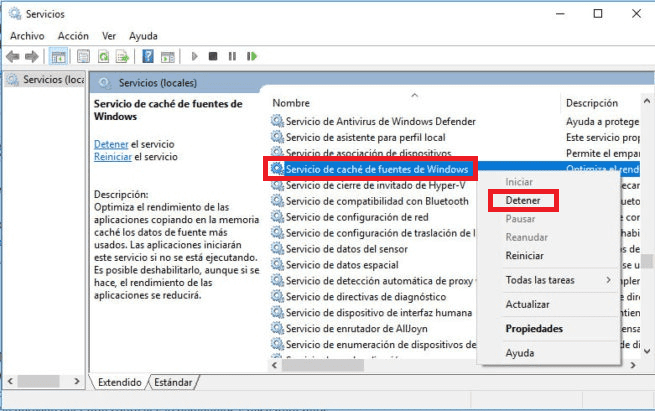
När vi väl är inne måste vi leta efter teckensnittscache-tjänsten Windows 10. När du hittar den, vi måste inaktivera det. För att göra detta klickar vi på det med höger musknapp och vi får möjlighet att inaktivera. Vi måste också söka Windows Presentation Foundation Font Cache 3.0.0.0 och gör detsamma.
Därefter öppnar vi filutforskaren och vi måste be den om det visa oss dolda filer och mappar också. Sedan måste vi gå till den här vägen: C: \ Windows \ ServiceProfiles \ LocalService \ AppData \ Local. När du befinner dig i den här mappen måste vi ta bort alla filer som vi hittar med ett .dat-tillägg och vars namn börjar med FontCache.
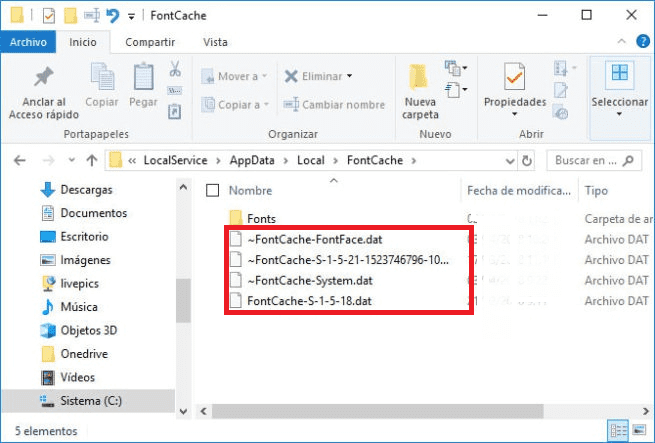
Det kan finnas fall där du inte kan ta bort alla filer. I dessa fall startar vi om datorn och öppnar mappen igen, eftersom de i vissa fall har raderats. När detta är gjort återgår vi till servicechefen och återaktiverar de tjänster som vi tidigare har inaktiverat.